Giỏ hàng của bạn
Có 0 sản phẩm

12-05-2022, 3:02 pm 59646
Lỗi bios là gì? Chức năng BIOS là gì? Nguyên nhân và cách khắc phục lỗi bios trên máy tính hiệu quả nhất
Khi bạn thay đổi hệ điều hành chắc chắn không thể tránh khỏi các lỗi về máy tính. Và lỗi BIOS là một trong số lỗi được nhiều người quan tâm đến.
Bài viết hôm nay Mega sẽ hướng dẫn bạn cách khắc phục lỗi BIOS nhé!
BIOS được hiểu là hệ thống đầu vào, đầu ra cơ bản. Là một chip nằm ở bo mạch chủ, chứa dữ liệu của mainboard đó. BIOS cho phép người dùng truy cập và cài đặt lại hệ thống máy tính ở mức cơ bản.
BIOS là chương trình được máy tính của bạn sử dụng đầu tiên khi khởi động máy, có nhiệm vụ kiểm soát và thiết lập các thành phần trên máy như CPU, dung lượng bộ nhớ, các thiết bị ngoại vi (bàn phím, chuột, USB..)... Ưu tiên cho cái nào chạy trước. Nói cách dễ hiểu hơn, BIOS sẽ giúp máy tính khởi động hệ thống, đọc trật tự ổ cứng để khởi động windows của bạn để từ đó kiểm tra xem linh kiện có hoạt động bình thường hay không rồi chuyển sang quyền điều khiển lại cho hệ điều hành máy tính.
Tóm lại, BIOS đóng vai trò rất quan trọng đối với máy tính, nếu không có BIOS thì máy tính sẽ không thể hoạt động được.
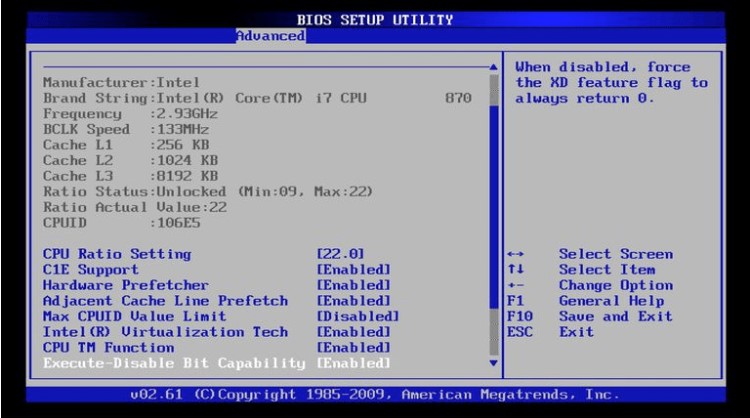
BIOS là gì?
Khi bạn đã nắm được khái niệm của BIOS, bạn có thắc mắc: "BIOS có những chức năng chính nào"?
BIOS có những chức năng và nhiệm vụ sau:
Lỗi BIOS là một lỗi xảy ra sẽ làm cho máy tính của người dùng sau khi khởi động không boot vào Windows. Mà nó sẽ truy cập vào giao diện BIOS. Đây là lỗi xảy ra rất phổ biến trên những dòng laptop đã được tích hợp bản quyền. Nhưng đã bị format hay được người dùng ghost một bản windows khác trên máy tính.
Mặc dù lỗi BIOS là lỗi thông thường và được khắc phục khá nhanh chóng. Tuy nhiên, nếu những ai không biết đây là lỗi gì và không biết cách khắc phục như thế nào. Nó sẽ khiến cho người dùng hoang mang và gây cản trở đến quá trình sử dụng.
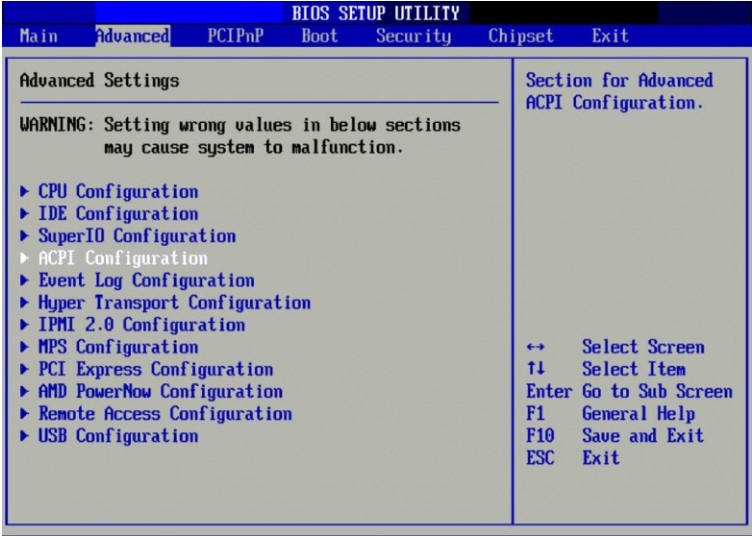
Lỗi BIOS là gì
Lưu ý trước khi tiến hành sửa lỗi BIOS
Bạn nên biết rằng bạn có thể truy cập vào trong BIOS bằng những phím tắt. Nếu chẳng may phím bị kẹt ở phím nào thì nó sẽ vô tình kích hoạt BIOS mà bạn chẳng hề hay biết. Tùy vào dòng máy thì nó sẽ có cách kích hoạt khác nhau như phím DEL, F2, F1,… Vì vậy, đảm bảo vô hiệu hóa bàn phím trước khi tiến hành sửa lỗi BIOS. Ngoài ra, bạn cần đảm bảo rằng hệ điều hành hay ổ cứng của bạn đang bình thường và không ở trạng thái ẩn.
Sau khi đã hiểu được BIOS là gì? Lỗi BIOS là gì? Chắc hẳn nhiều người dùng còn muốn kiểm tra xem phiên bản BIOS trên máy tính của mình là bao nhiêu?
Bước 1: Đầu tiên, bạn mở cửa sổ lệnh Run lên bằng cách nhấn tổ hợp phím Windows + R. Hoặc bạn cũng có thể lần lượt truy cập vào Start >> RUN rồi gõ lệnh msinfo32 vào.
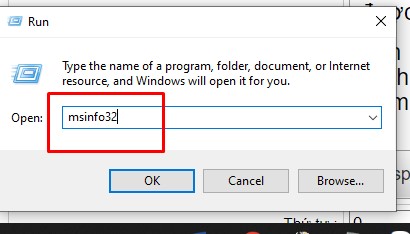
Nhập lệnh msinfo32 vào cửa sổ lệnh RUN
Bước 2: Ngay sau khi bạn gõ lệnh msinfo32 vào. Trên màn hình máy tính sẽ hiển thị hộp thoại System Information.
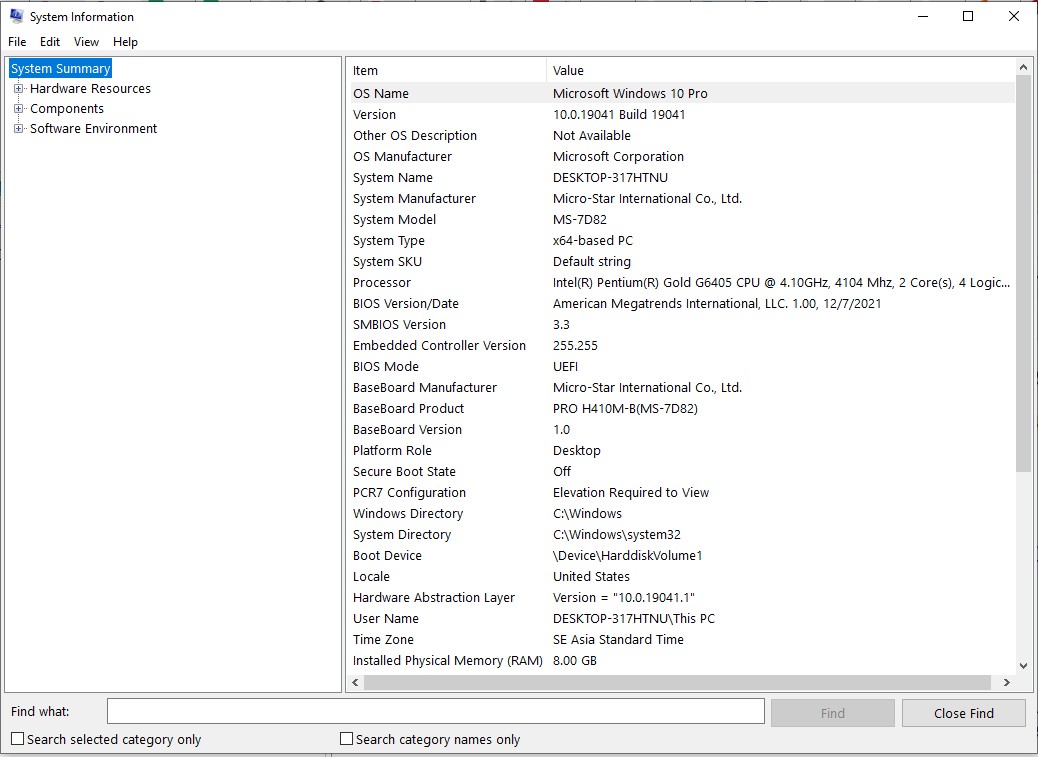
Hộp thoại System Information
Bước 3: Trên hộp thoại System Information, thông tin phiên bản BIOS mà máy tính của bạn đang dùng sẽ được hiển thị tại mục BIOS Version/Date.

Thông tin phiên bản BIOS hiển thị tại mục BIOS Version/Date
Bên cạnh cách kiểm tra phiên bản BIOS máy tính đang sử dụng bằng lệnh msinfo32 này. Còn có rất nhiều cách khác mà các bạn có thể tham khảo. Điển hình như dùng câu lệnh Windows Registry, Windows Startup, Command,… Hay sử dụng đến những ứng dụng như AIDA64 Extreme Edition, Speccy,…
Truy cập vào BIOS trên máy tính
Để tiến hành truy cập vào BIOS, có rất nhiều cách mà các bạn có thể sử dụng thông qua các phím tắt. Chẳng hạn như phím DEL, ESC, F1, F2, F10, F12. Tuy nhiên, các bạn hãy nhớ rằng tùy vào mỗi loại mainboard, dòng máy tính mà sẽ có phím truy cập vào BIOS tương ứng. Vì vậy, chúng tôi xin liệt kê những phím truy cập vào BIOS tương ứng trên máy tính gửi đến các bạn như sau:
Truy cập vào BIOS trên laptop theo từng dòng máy khác nhau
Một số dòng máy của HP thì bạn sẽ phải bấm ESC - nút Escape để vào BIOS.
Để vào được BIOS khi khởi động lại máy tính bạn cần nhấn và giữ phím F10 hoặc F2, F6 trên một số máy tính
Để vào được BIOS khi khởi động lại máy tính bạn cần nhấn và giữ phím F2 hoặc DEL (F1 hoặc Ctrl + Alt + Esc trên một số máy tính cũ)
Để vào được BIOS khi khởi động lại máy tính bạn cần nhấn và giữ phím ESC. Có một số laptop yêu cầu bạn phải nhấn và giữ F2 sau đó nhấn nút Nguồn, tiếp tục giữ F2 cho tới khi xuất hiện màn hình BIOS
Để vào được BIOS khi khởi động lại máy tính bạn cần nhấn và giữ phím F2
Để khắc phục lỗi BIOS bằng cách tắt Secure Boot (Disable Secure Boot). Các bạn hãy thực hiện theo các thao tác như sau:
Bước 1: Trên giao diện của BIOS, bạn tiến hành truy cập vào Security. Tiếp theo, bạn nhấn chọn vào mục Secure Boot menu.
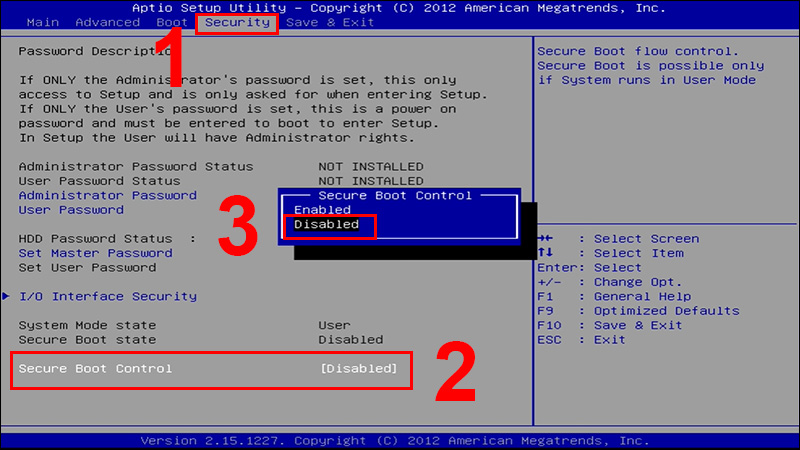
Chọn rồi tiến hành chuyển qua Disabled
Bước 2: Tại vị trí dòng Secure Boot, bạn chọn rồi tiến hành chuyển qua Disabled. Như vậy là bạn đã vô hiệu hóa tính năng này thành công.
Bước 3: Bạn sử dụng phím Fn + F10 hoặc phím F10. Nhấn nút Yes để lưu lại tất cả những thay đổi ở trên.
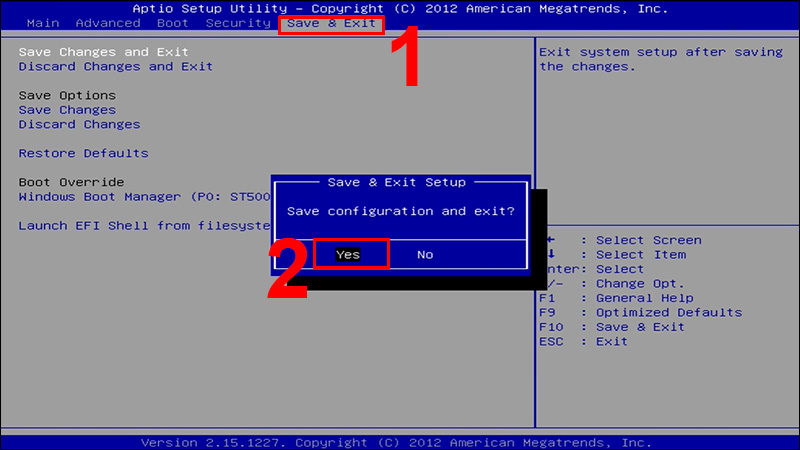
Nhấn nút Yes để lưu lại tất cả
Sau khi đã thực hiện hoàn tất những thao tác này. Bạn hãy kiểm tra xem lỗi BIOS trên máy tính đã được khắc phục hay chưa nhé!
Đối với cách khắc phục lỗi BIOS bằng cách tắt Fast Boot (Disable Fast Boot). Bạn cũng thực hiện lần lượt theo các bước cụ thể như sau:
Bước 1: Tại tab Boot, bạn di chuyển đến tính năng Fast Boot. Tiếp theo, bạn nhấn vào Disabled để vô hiệu hóa. Có nghĩa là máy tính của bạn sẽ được trở về trạng thái ban đầu.
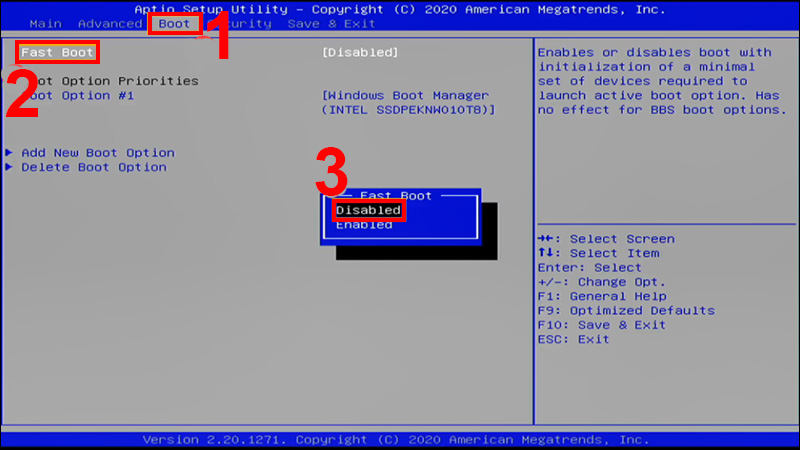
nhấn vào Disabled để vô hiệu hóa
Bước 2: Bạn sử dụng đến phím F10 hoặc phím Fn + F10. Cuối cùng, nhấn Yes để những thay đổi được lưu lại.
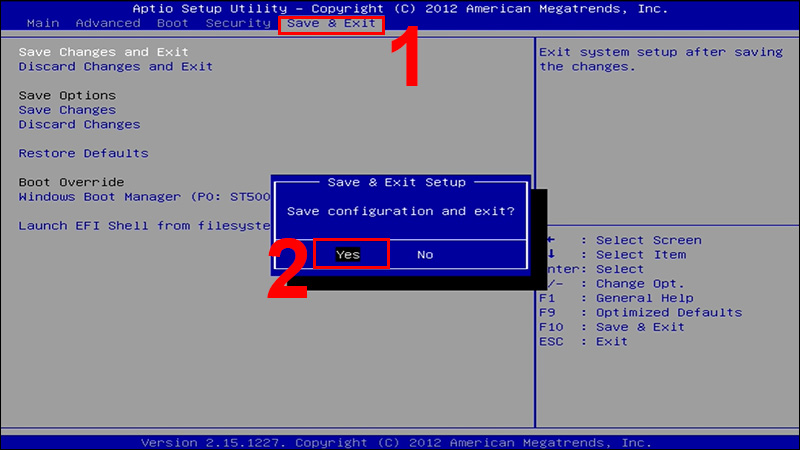
Nhấn nút Yes để lưu lại tất cả
Khi muốn khắc phục lỗi BIOS bằng cách kích hoạt Launch CSM. Các bạn thực hiện theo các bước như sau:
Bước 1: Cũng tại tab Boot trên màn hình, bạn di chuyển đến tính năng Launch CMS. Nếu bạn thấy rằng nó đang được thiết lập ở trạng thái Disabled. Bạn chỉ cần chuyển sang chế độ Enabled là được.
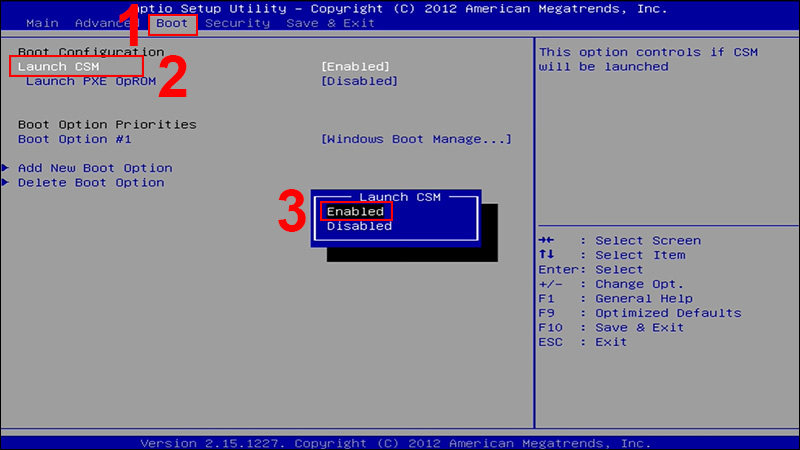
chuyển đến tính năng Launch CMS.
Bước 2: Như cách ở trên, bạn nhấn vào phím F10 hoặc nhấn phím Fn + F10. Nhấn vào nút Yes thì tất cả những thay đổi ở trên sẽ được lưu lại.
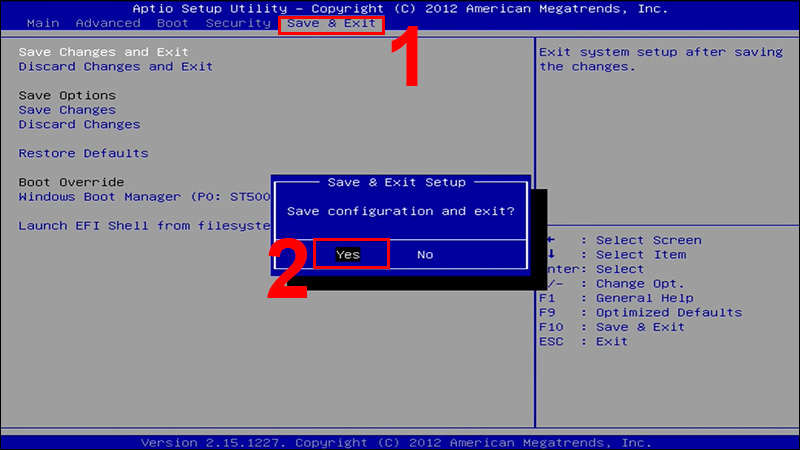
Nhấn nút Yes để lưu lại tất cả
Trên đây là tổng hợp các cách khắc phục lỗi Bios trên máy tính, laptop. Hi vọng qua bài viết này, Mega mang đến những thông tin bổ ích cũng như có thể giúp bạn khắc phục được tình trạng máy tính, laptop của mình khi gặp phải lỗi này.
"Hiện tại, cửa hàng đang có chương trình tặng voucher 2 triệu đồng thay màn hình laptop miễn phí nếu vô tình làm bể vỡ trong năm đầu tiên sử dụng khi mua tại Mega. Nếu bạn muốn mua laptop ở Đà Nẵng có thể đến showroom tại địa chỉ: 130 Hàm Nghi, còn đối với khách hàng ở Hà Nội hay TP. Hồ Chí Minh có thể xem và đặt hàng trực tiếp tại mega.com.vn".
Xem thêm >>>
Lỗi adapter laptop là gì? Một số lỗi adapter laptop phổ biến và cách khắc phục
Cách sửa lỗi và khắc phục sự cố mất âm thanh trên laptop windows 10
Cách khắc phục lỗi product activation failed khi truy cập Word, Excel, Powerpoint
by mega.com.vn